TeamViewerのようなリモートアクセスソフトウェアWebサイトをブロックする方法
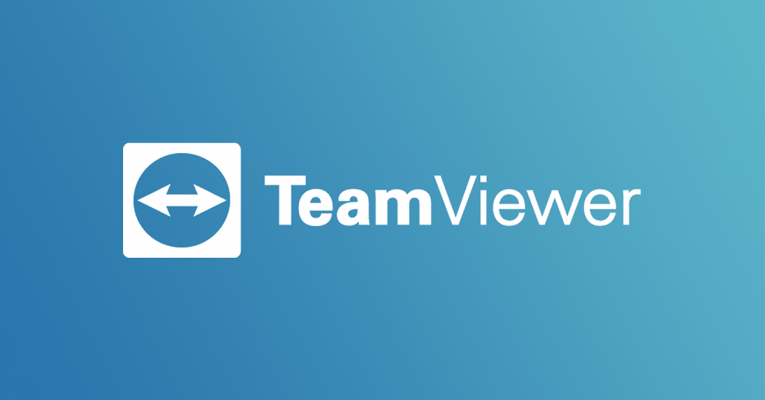
ネットワーク上のすべてのTeamViewerリモート接続をブロックしたい場合、この記事はあなたのためだけのものです。 TeamViewerは、インターネットへの接続を許可するために特別な構成やファイアウォールルールを必要としません。 TeamViewer Webサイトから.exeファイルをダウンロードして実行するだけです。このため、誰かがあなたのセキュリティ対策を回避するのは非常に簡単です。深刻なビジネスでは、このような脆弱性を嫌うので、TeamViewerをどのようにブロックしますか?見てみましょう。
Table of Contents
DNSブロックを有効にする
teamviewer.comドメインのDNSレコードの解決をブロックすることを選択できます。これは、独自のDNSサーバーを実行している場合に可能です。
DNS管理コンソールに入り、 「teamviewer.com」のトップレベルのレコードを作成します。
そして、それで十分です。このレコードを別の場所に送ることにより、このドメインとそのすべてのサブドメインへの接続をブロックできます
クライアントが外部DNSサーバーに接続できないことを確認する
会社のネットワークで許可されている唯一のDNS接続が、自分の内部DNSサーバーへのものであることを確認できます。これにより、上記のステップで設定したダミーレコードとは対照的に、TeamViewerクライアントがDNSレコードを自分のサーバーと照合する可能性がなくなります。また、新しい送信ファイアウォールルールを追加して、独自のDNSサーバー以外のすべてのソースIPアドレスからのTCPおよびUDPポート53をブロックすることもできます。どうして?これは、クライアントが自分のDNSサーバーを介して許可したDNSレコードのみを解決できるためです。
TeamViewer IPアドレス範囲からのアクセスを禁止する
DNSレコードをブロックしていても、TeamViewerクライアントが既知のIPアドレスに接続できる場合があります。この問題に対処するには、IPアドレス範囲全体へのアクセスをブロックする必要があります。ファイアウォール/ルーターに再度ログインし、新しい送信ファイアウォールルールを追加して178.77.120.0/24への接続を禁止する必要があります。 TeamViewerのIPアドレス範囲は178.77.120.0/24です。これは、178.77.120.1 – 178.77.120.254に変換されます。
TeamViewerポートをブロックする
これを行う必要はないかもしれませんが、害はありません。 TeamViewerはポート5938を介して接続しますが、5938が使用できない場合はポート80(HTTP)および443(SSL)を介してトンネルします。これをブロックするには、ファイアウォールまたはルーターにログインし、すべての送信元IPアドレスからのTCPおよびUDPポート5938を停止する新しい送信ファイアウォールルールを追加する必要があります。
グループポリシーの制限を作成して適用する
Active Directoryネットワークのグループポリシーにソフトウェアの制限を追加します。方法は次のとおりです。
- TeamViewer WebサイトからTeamViewer .exeファイルをダウンロードします。
- グループポリシー管理コンソールを起動し、新しいGPOを生成します。
- 新しいGPOのソフトウェア制限ポリシーに移動します。これらは、[ユーザーの構成]> [Windowsの設定]> [セキュリティの設定]> [ソフトウェアの制限のポリシー]にあります。
- ソフトウェア制限ポリシーを右クリックし、[ 新しいソフトウェア制限ポリシー ]を選択します。
- 表示される[新しいハッシュルール]ウィンドウで[ 参照]を選択します。 TeamViewerセットアップ.exeファイルを見つけてダブルクリックします。
- 新しいGPOをドメインに接続し、すべての顧客に適用します。
ディープパケットインスペクションを実行する
これまでに何も説明されていない場合は、ディープパケットインスペクションと統合脅威管理を行うファイアウォールを使用する必要があるかもしれません。これらの機能は、一般的なリモートアクセスツールを探してブロックするように特別に設計されています。しかし、欠点はそれらが高価であることです。この手順に進む前に、まずリストにある他の方法を試してください。





